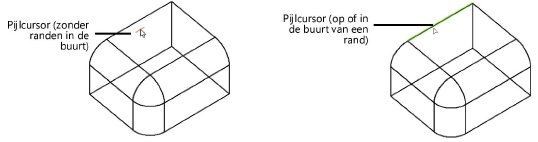
Verschillende 3D-bewerkingen kunnen pas worden uitgevoerd wanneer een of meer randen of vlakken van een volume geselecteerd zijn. Dat is bijvoorbeeld het geval voor de methode Oppervlak afleiden van het gereedschap Afleiden en voor de gereedschappen Extrudeer en Wand. Hierbij moet de selectie een of meer vlakken moet bevatten. Voor de gereedschappen Afschuinen en Afronden kan het nodig zijn om zowel een vlak als rand te selecteren.
De kleur en dekking die gebruikt wordt om objecten die in aanmerking komen voor een bepaald gereedschap, te laten oplichten, kunt u instellen via het tabblad Selectie van de Vectorworksvoorkeuren. Zie Selectie- en voorselectie-indicatoren en Instellingen grafische onderdelen.
Wanneer u met de cursor op of in de buurt van een rand komt, zal de cursor in een pijl veranderen; de rand van het object zal oplichten om aan te geven dat selectie mogelijk is. Als er meerdere randen rondom de cursor liggen, zal enkel de dichtstbijzijnde rand oplichten. Klik op de rand om deze te selecteren.
De cursor verandert eveneens in een pijl wanneer het gereedschap Afleiden geactiveerd is en de cursor op of dicht bij een iso-parametrische curve komt.
|
Handeling |
Omschrijving |
|
Meerdere randen selecteren |
Houd de shift-toets ingedrukt terwijl u de randen selecteert. |
|
Een geselecteerde rand deselecteren |
Klik met de shift-toets indrukt opnieuw op de geselecteerde rand. |
|
Alle geselecteerde randen deselecteren |
Klik in een leeg gedeelte van de tekening. |
|
De laatste geselecteerde rand deselecteren |
Druk op de backspace-toets of dubbelklik op de rand |
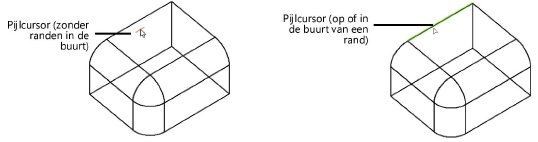
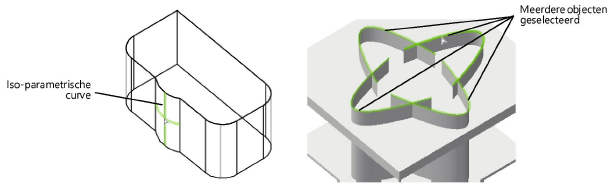
Wanneer u met de cursor over een vlak beweegt, licht het vlak in kwestie op zodat u duidelijk kunt zien welk vlak u op het punt staat te selecteren. Klik op een vlak om het te selecteren.

Houd u de shift-toets ingedrukt om meerdere vlakken te selecteren, net zoals u doet met randen. Ook het deselecteren van vlakken en randen gebeurt op identieke wijze.
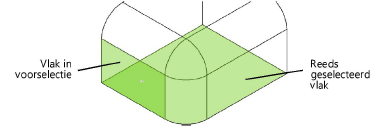
U kunt ook vlakken selecteren aan de hand van begrenzende randen. Wanneer u met de cursor op of in de buurt van een rand of iso-parametrische curve komt, kunt u het vlak aan weerszijden van de rand selecteren, afhankelijk van de positie van de cursor. De voorselectie laat u duidelijk zien welk vlak u op het punt staat te selecteren.
Normaal gezien is het enkel mogelijk om de voorste vlakken van een volume rechtstreeks te selecteren. Om vlakken aan de achterkant van een volume te selecteren, drukt u tijdens het selecteren op de option-toets (Mac) of alt-toets (Windows).
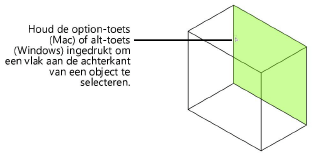
Als er zich meerdere vlakken op de plaats van de cursor bevinden en het moeilijk is om uit te maken welk vlak het juiste is, wordt het dialoogvenster ‘Selecteer oppervlak’ geopend. Dit venster helpt u om het gewenste vlak te selecteren: De pijlen naar links (<<) laten het vorige object oplichten, de pijlen naar rechts (>>) het volgende object.
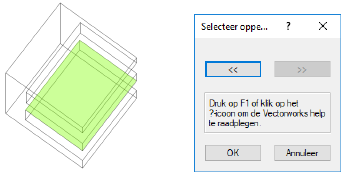
~~~~~~~~~~~~~~~~~~~~~~~~~